
AGPtEKのスマートウォッチを買って試行錯誤の末、やっとのことで本体の充電が終わりました。いよいよスマホと連携させようかと思ったのですが、どうやって接続すればいいのかわからない。
販売店から購入後にメールで送られてきた取り扱い説明書を見ても良くわからないんですよね。そこで今日はAGPtEKのsw01とスマホとの接続方法を説明したいと思います。
sw01のスマホとの接続方法
本体側の準備をする
まずはスマートウォッチ本体の充電をします。専用の充電器は必要ありません。パソコンのUSB端子に差し込んで充電します。詳しくは下の記事をご覧ください。
https://atumori.biz/entry/2017/08/11/142217/
充電が終わったら本体の電源を入れます。本体ディスプレイの下にある〇マークのボタンを3秒間長押しします。
全ての作業が終わりスマホとの接続が完了すると、左上にBluetoothのマークが表示されます。
スマートウォッチは近くに置いておいてください。あまり離れたところに置くとBluetoothの電波が入らない場合があるからです。

スマホ側の準備をする
Bluetooth機能を有効にします。機種によってやりかたが違う場合があると思います。
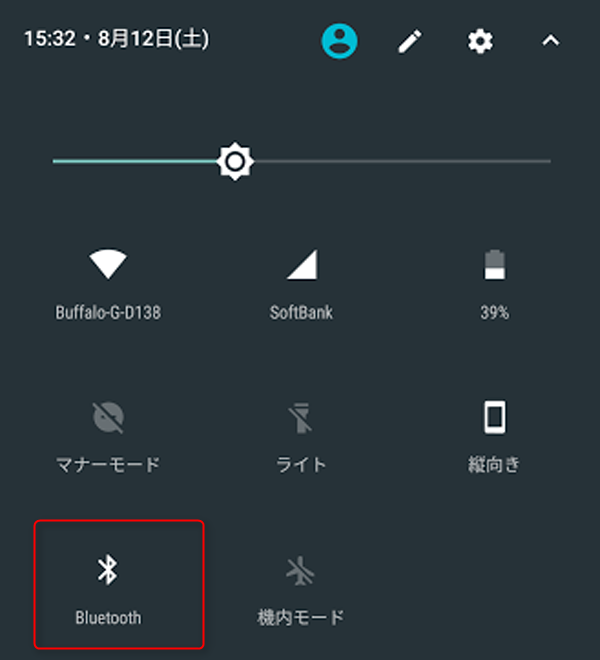
スマホ用のアプリ「スマートリストバンド」をGoogle playからダウンロードする
スマートウォッチ本体に同梱されている取り扱い説明書を開き、スマホでQRコードをスキャンします。するとGoogle playのアプリダウンロード画面にジャンプします。
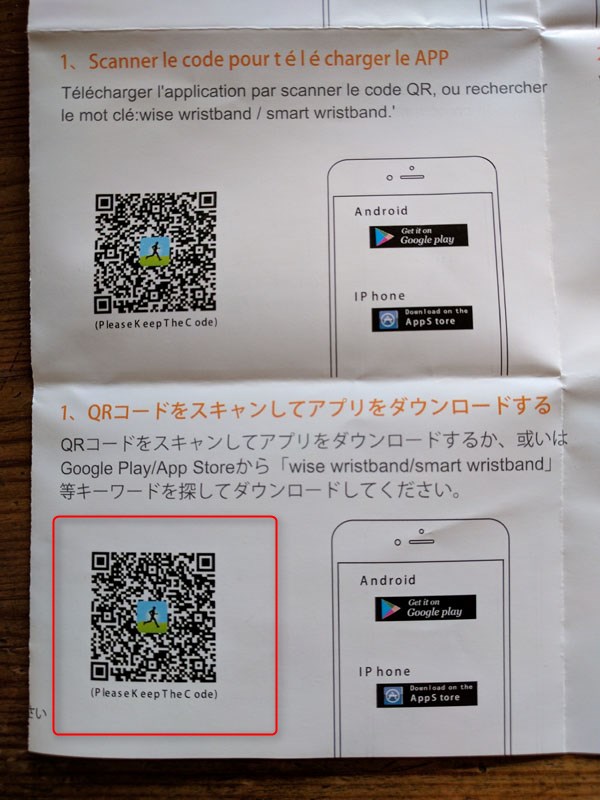
「リンクを開く」ボタンを押すと下の画面が表示されるので、Google playをタップします。
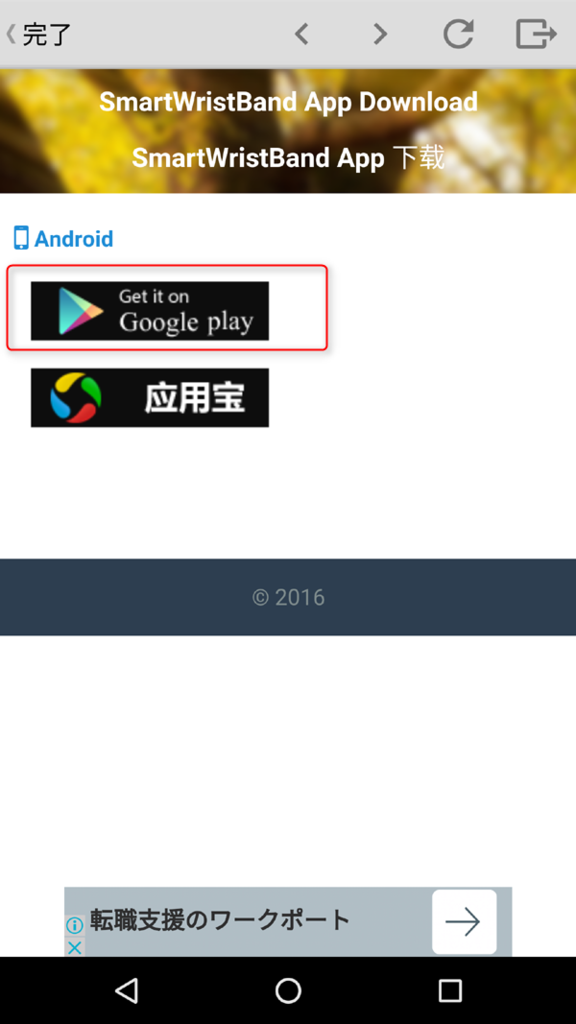
Google playの画面が表示されたらインストールをタップします。
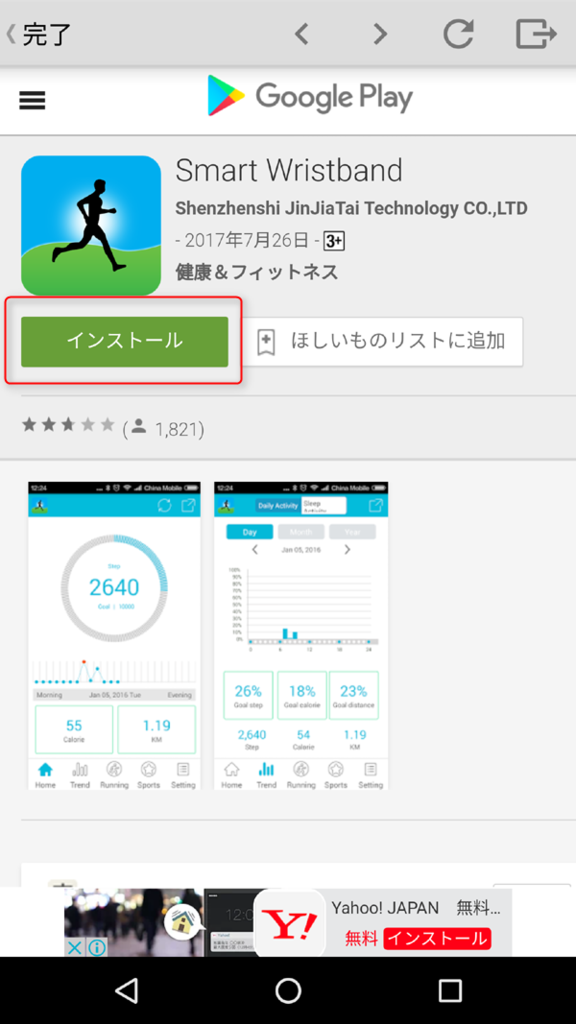
インストールが完了したらアプリ「スマートリストバンド」を開きます。Eメール、パスワードは入力しなくてOKです。「スキップして後で試してください」をタップします。
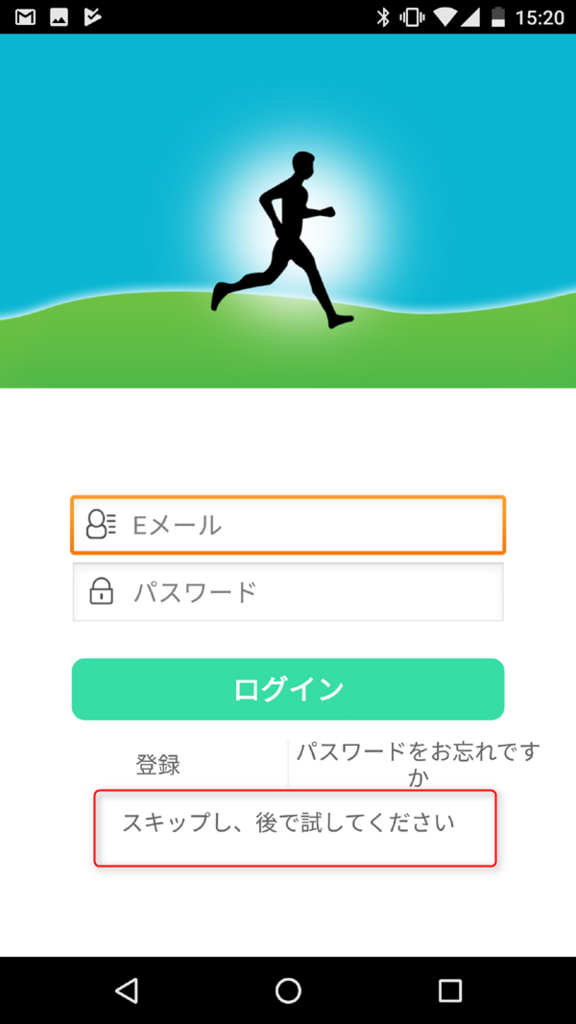
画面下の「スマートブレスレットを設定します。」をタップします。
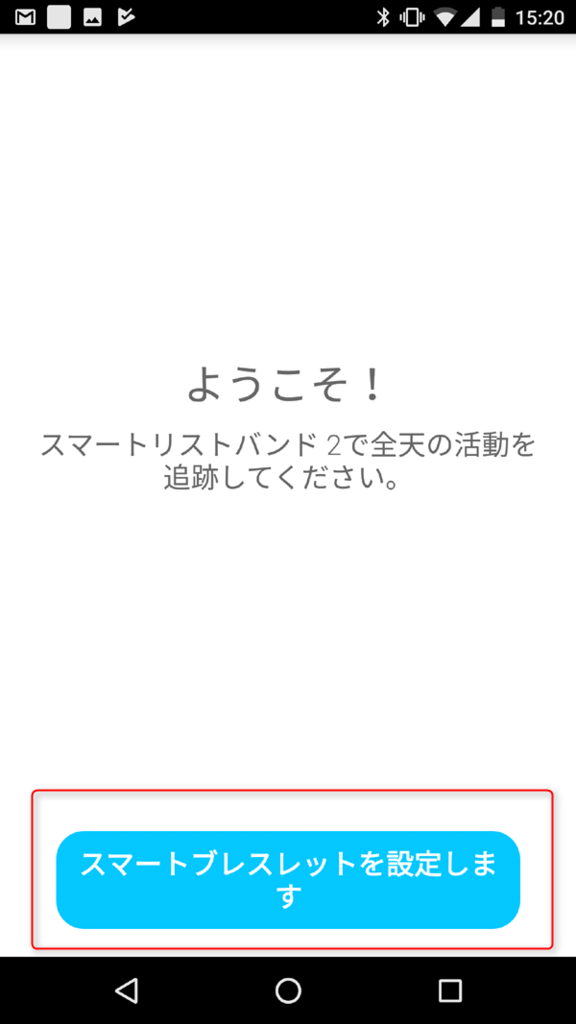
画面中央にあるBluetoothアイコンをタップします。するとしばらくの間、デバイスを検索していますメッセージが表示されます。
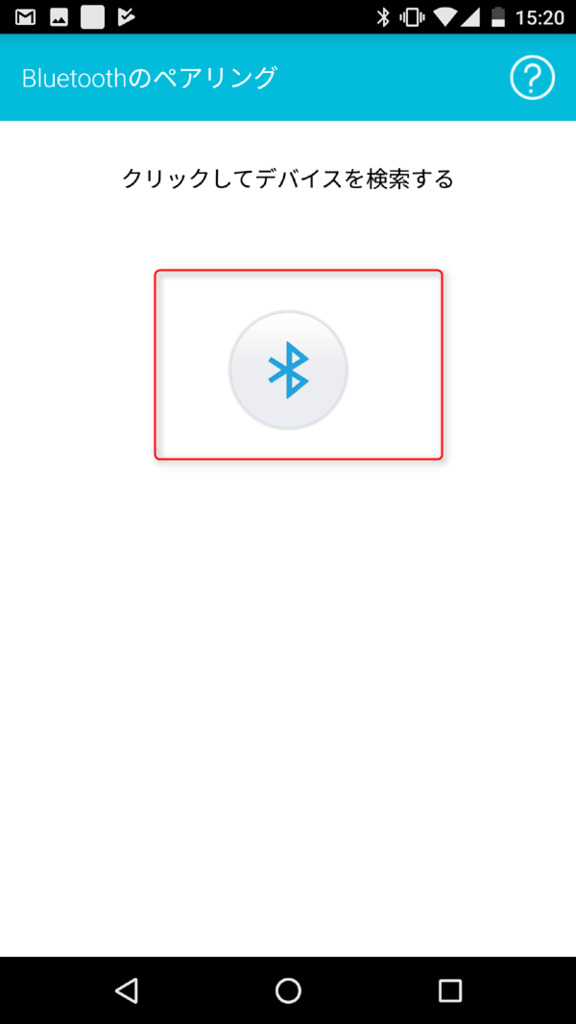
スマホとスマートウォッチとの接続が完了すると機種名が画面下に表示されます。そうしたら画面下の「次」をタップします。
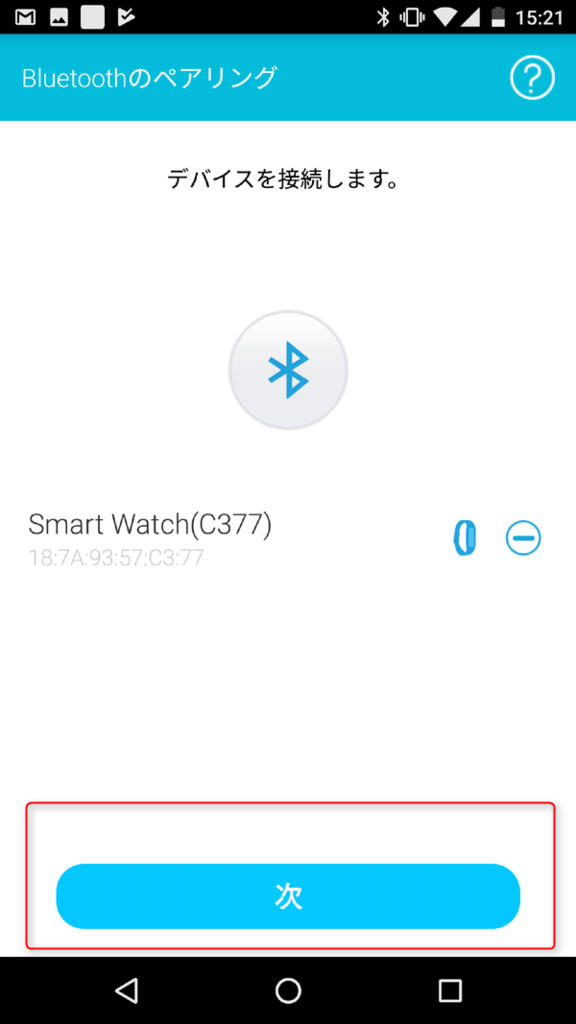
しばらくの間「同期しています」メッセージが表示されます。
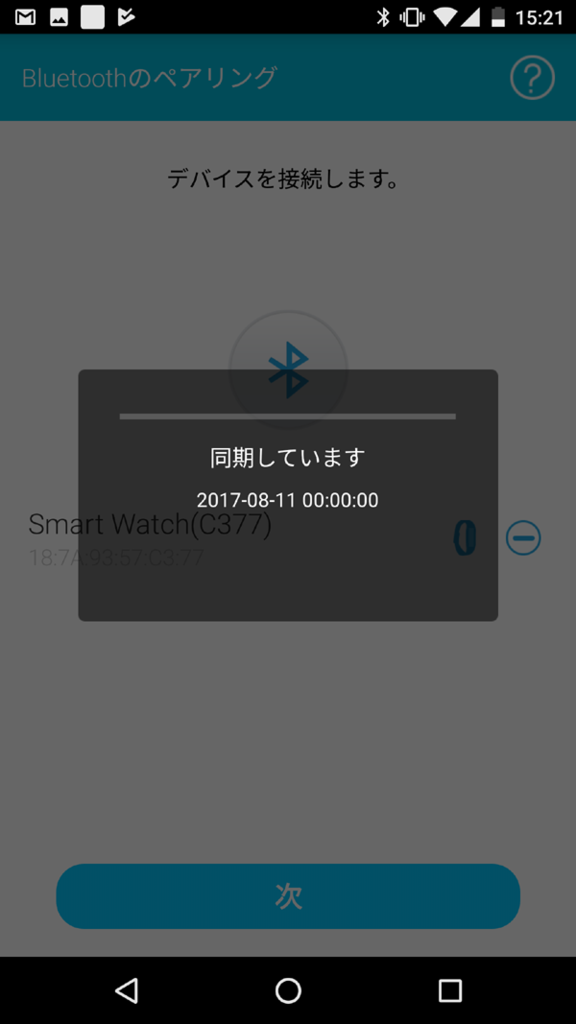
設定完了が表示されたら完了をタップします。これでスマホとスマートウォッチの接続は完了です。

おわりに
いかかでしたか?取り扱い説明書はわかりにくいので苦労してる人も多いと思います。今回の記事が少しでもお役に立てたらうれしいですっ。









